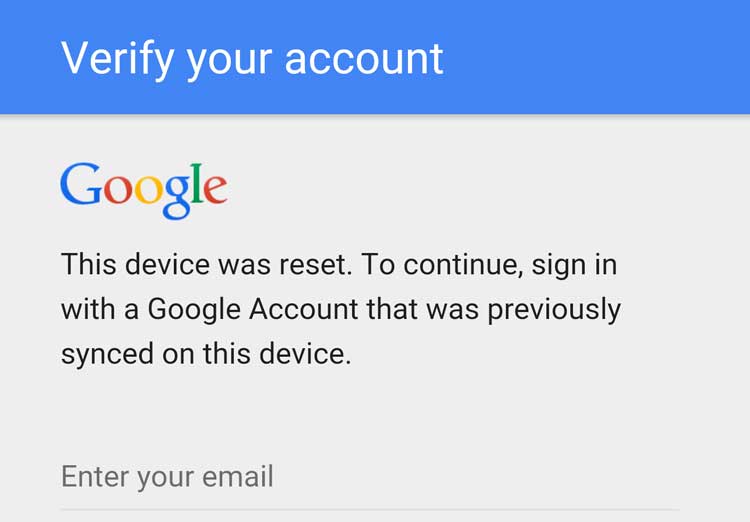آموزش حل مشکل اکانت گوگل بدون نیاز به باکس
اگر اولین بار گوشی هوشمند تهیه میکنید لازم است که در ابتدا یک Gmail بسازید تا بتوانید نرم افزار های بیشتری روی تلفن همراه خود نصب کنید. در اصل نصب کلیه نرم افزارها مستلزم داشتن یک ایمیل است. ساخت این ایمیل و اکانت باعث میشود که اگر روزی گوشی خود را تغییر دادید اطلاعات هویتی و ذخیره نرم افزارها و شماره تلفن ها در اکانت شما ذخیره و به گوشی جدید انتقال یابد.
قفل اکانت گوگل چیست؟
(FRP Lock (Factory Reset Protection یا Google Account Lock یا Device Protection قابلیت جدیدی در اندروید 5.1 به بالا است که برای محافظت و امنیت گوشی است که به اکثر گوشیهای سامسونگ، الجی، اچ تی سی و... اضافه شده است.
این ویژگی این امکان را میدهد که در صورت ریست شدن دستگاه، از سواستفاده افراد از دستگاه شما جلوگیری کند. برای مثال در صورتی که دستگاه شما دزدیده یا گم شود و آن را فکتوری ریست، فلش یا وایپ کنند، تنها در صورت وارد کردن گوگل اکانت باز شود. در این حالت شما پس از روشن کردن دستگاه و عبور ار مراحل اولیه با پیغام زیر مواجه میشوید:
this device was reset to continue sign in with a google account that was previously synced on this device
برای استفاده از قابلیت FRP شما باید یک اکانت گوگل در دستگاه خود راهاندازی کنید.
توجه داشته باشید که این قابلیت چیزی جدا از قفل گوشی با پترن یا پین کد (Pin Lock / Pattern Lock) یا هر روش دیگری که برای فعال کردن دستگاه پس از قفل موقت از آن استفاده میکنید میباشد. این چنین قفلهایی به آسانی پس از فکتوری ریست گوشی در تعمیر موبایل یا فلش یا وایپ و هارد ریست گوشی (حتی ما بدون این کارها و با حفظ اطلاعاتتون هم میتونیم گوشیتونو باز کنیم!) به آسانی از بین میروند. اما قفل اکانت گوگل با چنین اقداماتی از دستگاه آنلاک نمیشود.
آموزش شکستن گوگل اکانت
۱-گوشی را روشن کنید تا بالا بیاید، گوشی حتما به اینترنت WIFI متصل باشد و سپس ادامه را بزنید تا از شما اکانت گوگل را درخواست کند.
۲-در قسمت وارد کردن ایمیل ضربه بزنید تا کیبورد باز شود.
۳-در سمت چپ کیبورد آخرین کلید که شبیه به دست انسان است ضربه بزنید تا پنجره جدیدی برای شما باز شود.
۴- در پنجره باز شده گزینه راهنما را انتخاب کنید، در صفحه بعدی بر روی نسخه نرم افزار کلیک کنید.
۵- در صفحه بعدی بر روی گزینه SWYPE ضربه بزنید و در صفحه بعد بر روی لینک های موجود یکی را انتخاب کنید و لمس کنید تا از شما تقاضای باز کردن با مرورگر را کند.
۶- مرورگر کروم را انتخاب کنید تا باز شود و در قسمت نوار آدرس این حروف را بنویسید و اینتر بزنید تا جستجو کنید:
DOWNLOAD HARD RESET INFO
۷- سپس در جستجوی گوگل بر روی اولین سایت بروید و در داخل سایت بر روی گزینه HUAWEI و سپس بر روی HUAWEI BYPASS GOOGLE زا انتخاب کنید تا شروع به دانلود کند اگر از شما سوالی پرسید گزینه بله را انتخاب کنید و در هنگام انتخاب برای دانلود کردن نرم افزار WAKTI DOWNLOAD را انتخاب کنید.
۸- بعد از دانلود شدن نرم افزار بصورت اتوماتیک پیغام نصب را می دهد و شما باید تیک منبع ناشناس را بزنید وقتی تیک را فعال کردید نرم افزار را نصب کنید و اجرا را بزنید تا نرم افزار باز شود و شما را به تنظیمات گوشی هدایت می کند.
۹- اکنون باید گزینه های برنامه نویس را به منوی تنظیمات اضافه کنید برای اینکار به قسمت درباره تلفن بروید و بر روی گزینه بیلدنامبر چند بار ضربه بزنید تا گزینه های برنامه نویس باز گردد و به منوی تنظیمات باز گردید.
۱۰- سپس در منوی برنامه نویس تیک گزینه فعال کردن OEM بدون قفل را فعال کنید.
۱۱- حالا یکبار گوشی را به تنظیمات کارخانه باز گردانید و گوشی بدون اکانت گوگل باز خواهد شد.
در بخش آموزش نرم افزار موبایل کامتک بصورت عملی و کاربردی هر یک از موارد برنامه ای آندرید توضیح داده خواهد شد. همچنین شما میتوانید به صورت عملی و کاربردی ساخت اکانت و موارد امنیتی یک اکانت را تمرین کنید.